Sony Vegas MKV サポート: MKV ファイルをインポートする 3 つの方法
MKV は柔軟性と高品質の再生で人気のフォーマットですが、Sony Vegas MKV のサポートなど、一部のエディタでは扱いが難しいため、すべてのビデオ エディタで完全にサポートされているわけではありません。あなたのようなビデオ エディタにとって、スムーズな編集には適切なファイル フォーマットが必要です。しかし、MKV ビデオを Sony Vegas にインポートする際に障害に遭遇しても、心配はいりません。この投稿を読み進めて、Sony Vegas MKV のサポートについてすべて学んでください。今すぐ MKV ファイルを Vegas にインポートしましょう。
ガイドリスト
Sony Vegas は MKV をサポートできますか? 全体的な紹介 MKV を MP4 に変換して Sony Vegas にビデオをインポートする 最新の Sony Vegas Pro 17 で MKV リーダーを有効にする ファイル拡張子を変更して Sony Vegas MKV サポートの問題を解決Sony Vegas は MKV をサポートできますか? 全体的な紹介
Sony Vegas、または VEGAS Pro は、ビデオ編集のプロや初心者に愛される幅広いツールと機能を備えた、非常に有名なビデオ編集ソフトウェアです。プロジェクトの規模に関係なく、ビデオ制作の頼りになるソリューションの 1 つとしてその名を馳せています。
多くのユーザーが VEGAS Pro に夢中になっている主な理由の 1 つは、複数のビデオおよびオーディオ形式を幅広くサポートしていることです。品質とファイル サイズのバランスが取れた一般的な形式である MP4、WMV、MOV、AVI、MPEG から、HEVC、H.264、ProRes などのハイエンドのプロフェッショナル コーデックまで、Sony Vegas では互換性の問題が発生することなく、あらゆるメディア タイプを簡単に操作できます。
しかし、Sony Vegas の MKV ファイルのサポートはどうでしょうか? MKV は、複数のビデオ、オーディオ、字幕、メタデータを 1 つのファイルに格納するオープン ソース コンテナです。ストリーミング、アーカイブ、ビデオ プロジェクトに最適ですが、すべてのビデオ編集ソフトウェアがネイティブでサポートしているわけではないため、「MKV ファイルを Vegas Pro 20、22、16、またはその他のバージョンにドロップできますか?」という疑問が残ります。
もしあなたがこの質問をしていたり、あるいは Sony Vegas で MKV ビデオを操作する方法について興味があったりするなら、次の部分を読むと混乱が解消されるでしょう。今すぐ、Sony Vegas に MKV ビデオをインポートする 3 つの最良の方法と、それを使用して簡単にプロジェクトを開始する方法について詳しく見ていきましょう。
MKV を MP4 に変換して Sony Vegas にビデオをインポートする
Sony Vegas MKVのサポートの代わりに、このフォーマットは他の編集ソフトウェアほどフレンドリーではないため、MKVビデオをSony Vegasがサポートするフォーマットに変換することで互換性を高めることができます。 AnyRec ビデオコンバーターこれは、MKV ファイルを MP4、MOV、AVI などの Sony Vegas 形式にすばやく変換できる強力なツールです。このソフトウェアを使用すると、希望するビデオ品質、解像度、エンコード設定を取得して、ビデオ編集に最適な最終結果を確保することもできます。それだけでなく、MKV を Sony Vegas 用に特別に変換しなくても、基本的な編集を行うのに役立ちます。

Sony Vegas 用の MP4、AVI、MOV などのさまざまな形式を保持します。
ハードウェア アクセラレーション サポートにより高速な変換速度を実現します。
解像度、フレーム レート、ビット レートを制御して高品質を確保します。
トリミング、切り抜き、エフェクトの追加などの基本的な編集機能も提供します。
安全なダウンロード
安全なダウンロード
ステップ1。一度 AnyRec ビデオコンバーター が起動したら、「ファイルを追加」ボタンをクリックして MKV ビデオをインポートするか、アップロード領域に直接ドラッグ アンド ドロップします。

ステップ2。「フォーマット」メニューボタンに移動すると、サポートされているフォーマットが多数表示されます。ここで、「ビデオ」をクリックし、「MP4」を選択できます。プロファイルが設定されたどの MP4 フォーマットがニーズに最も適しているかを判断します。

ステップ 3。MKV ビデオでは、より基本的な編集を行うことができます。メイン インターフェイスの [切り取り] または [編集] ボタンをクリックするだけで、さまざまな効果、フィルター、透かしをビデオに適用できます。

ステップ 4。変換を完了する前に、まず「保存先」フィールドで新しいMP4ファイルの保存場所を指定します。次に、「すべて変換」ボタンをクリックして変換を開始します。 MKVをMP4に変換する Sony Vegas向け。

安全なダウンロード
安全なダウンロード
最新の Sony Vegas Pro 17 で MKV リーダーを有効にする
Sony Vegas Pro に MKV を追加できませんか? 別の効率的なソリューションは MKV Reader によって提供されますが、これは Vegas Pro 17 以降のバージョンを使用している場合に限ります。MKV は Vegas のサポート形式に含まれていませんが、この方法を試してソフトウェア内で直接 MKV ビデオを開いて操作することができます。
ステップ1。コンピュータで Vegas Pro を起動し、上のメニューの「オプション」に移動して「環境設定」を選択します。
ステップ2。「ファイル I/O オプション」から、「MKV リーダーを有効にする (実験的)」ボックスをチェックします。プログラムを終了して再起動し、MKV ビデオをドラッグ アンド ドロップしてみます。
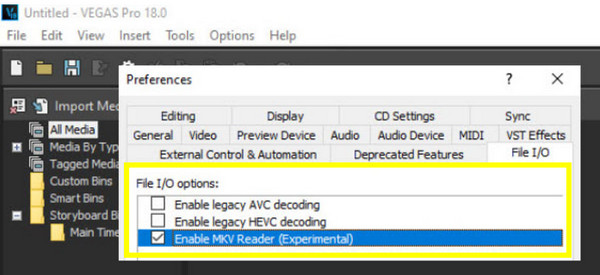
ファイル拡張子を変更して Sony Vegas MKV サポートの問題を解決
常に最も信頼できる方法ではありませんが、MKV ファイルのファイル拡張子を変更して Sony Vegas にインポートすることは試してみる価値があります。VEGAS Pro は、MP4 などの広く受け入れられている拡張子に名前が変更された MKV ファイルを認識することがよくあります。簡単な解決策ではありますが、問題が発生する可能性があります。追加のプラグインにアクセスできない場合は、Sony Vegas が MKV をサポートしているかどうかを確認してください。
ステップ1。MKV ビデオが保存されているフォルダーに移動し、それを右クリックして、メニュー リストから [名前の変更] を選択します。
ステップ2。.mkv から .mp4、.avi、または VEGAS がサポートする形式に変更し、「Enter」キーを押して変更を保存します。次に、Sony Vegas を起動して、別のファイル拡張子の MKV ビデオを削除できるかどうかを確認します。
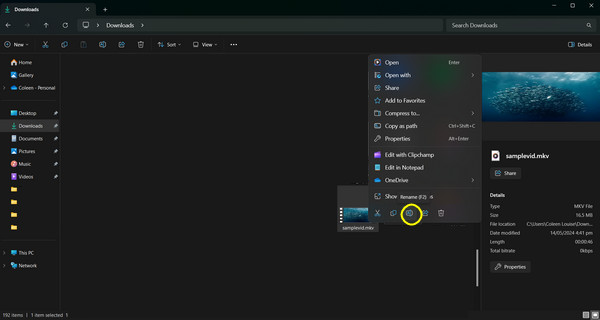
結論
確かに、Sony Vegasはさまざまなビデオ形式に対応できる優れた柔軟性を備えていますが、Sony Vegas MKVのサポートに関しては、このハードルを乗り越えてプロジェクトをシームレスに編集するには、適切なツールと追加の手順が必要です。提供されている3つの方法のうち、 AnyRec ビデオコンバーター MKV ビデオを Sony Vegas で開いて編集するための効果的なソリューションを提供します。編集ソフトウェアで適切に動作する MKV ファイルを変換するだけでなく、品質を損なうことなく高速変換もサポートします。ぜひ試して、MKV を Sony Vegas に取り込むのがいかに簡単かを確認してください。
安全なダウンロード
安全なダウンロード
